
Ajouter, partager, trier et supprimer des symboles boursiers dans Bourse sur Mac
Personnalisez vos listes de suivi pour afficher les symboles boursiers que vous consultez régulièrement.
La liste de suivi Mes symboles contient toute votre bibliothèque de symboles boursiers. Les listes de suivi que vous créez contiennent uniquement les symboles boursiers que vous y ajoutez.
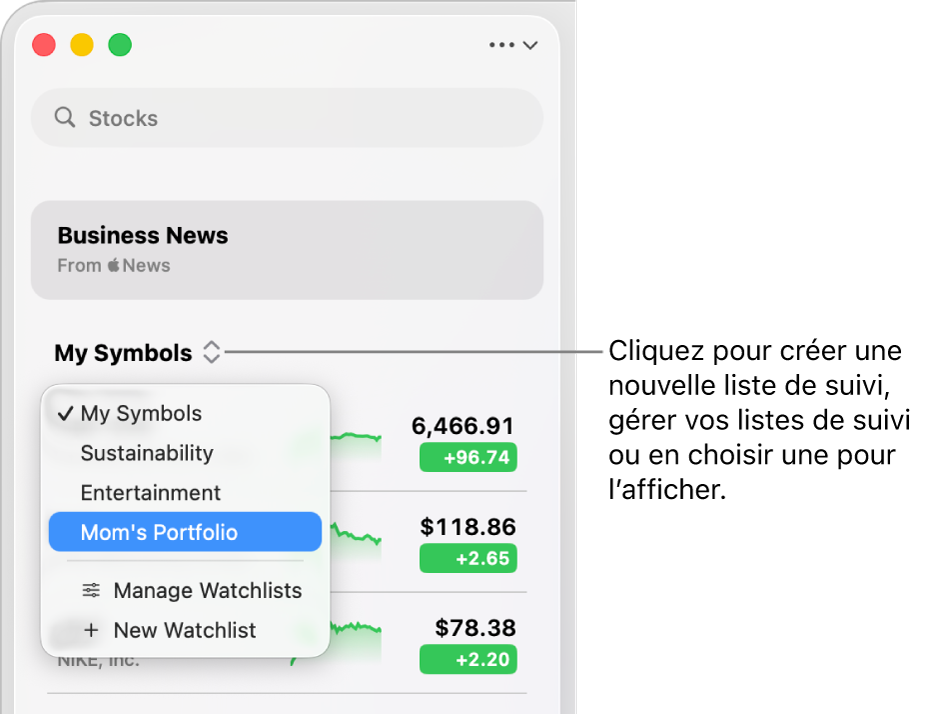
Rechercher et ajouter de nouveaux symboles boursiers
Recherchez les symboles boursiers que vous voulez suivre et ajoutez-les à vos listes de suivi.
Accédez à l’app Bourse
 sur votre Mac.
sur votre Mac.Entrez un nom ou un symbole boursier dans le champ de recherche, puis effectuez l’une des opérations suivantes :
Cliquez sur
 à côté du symbole boursier dans les résultats de recherche pour l’ajouter à la liste de suivi actuelle et à la liste de suivi Mes symboles.
à côté du symbole boursier dans les résultats de recherche pour l’ajouter à la liste de suivi actuelle et à la liste de suivi Mes symboles.Cliquez avec la touche Contrôle enfoncée sur le symbole boursier dans les résultats de recherche, choisissez Ajouter à la liste de suivi, puis cochez la case à côté de chaque liste de suivi à laquelle vous voulez ajouter le symbole.
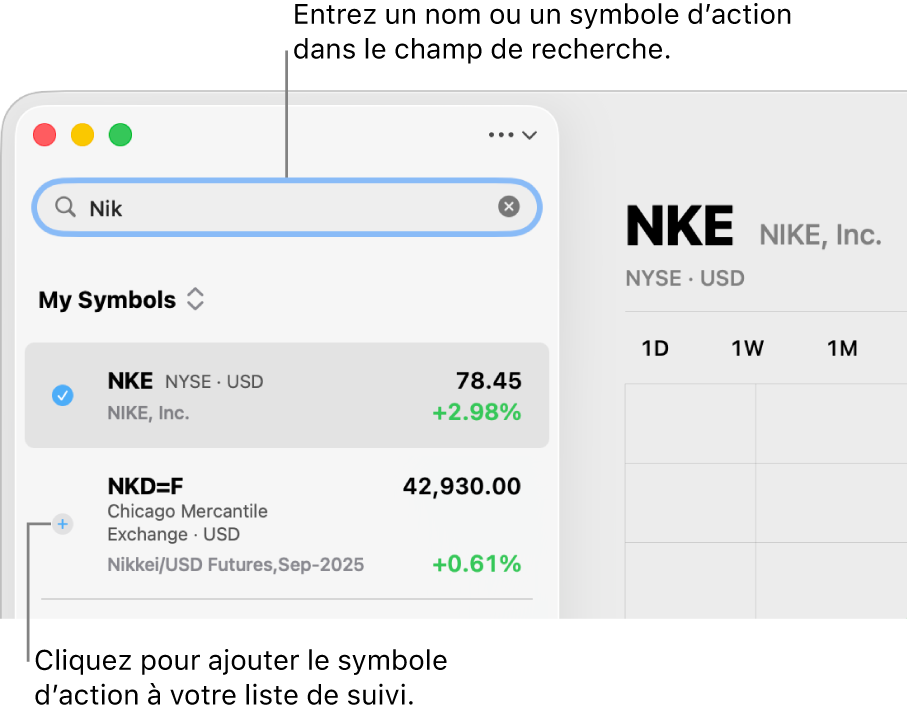
Lorsque vous ajoutez un symbole boursier à une liste de suivi que vous avez créée, il est également ajouté à la liste de suivi Mes symboles.
Pour effacer les résultats de recherche et retourner à votre liste de suivi, cliquez sur ![]() dans le champ de recherche.
dans le champ de recherche.
Astuce : Chaque entrée de la liste des résultats de recherche indique la bourse où se négocie le symbole boursier et son code de devise. De nombreux titres se négocient sur différentes bourses. Utilisez cette information pour choisir le bon symbole boursier à ajouter à vos listes de suivi.
Ajouter un symbole boursier à une autre liste de suivi
Accédez à l’app Bourse
 sur votre Mac.
sur votre Mac.Effectuez l’une des actions suivantes :
Cliquez avec la touche Contrôle enfoncée sur le symbole boursier que vous voulez ajouter à une autre liste de suivi, puis choisissez Gérer le symbole.
À l’aide de votre pavé tactile ou de votre souris, balayez vers la gauche avec deux doigts sur le symbole boursier que vous voulez ajouter à une autre liste de suivi, puis cliquez sur Listes.
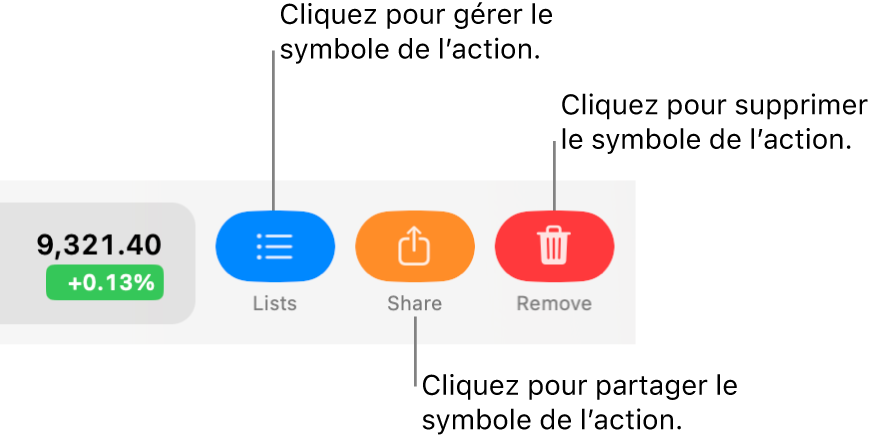
Cochez la case située à côté de chaque liste de suivi où vous voulez que le symbole boursier apparaisse.
Réordonner les symboles boursiers d’une liste de suivi
Accédez à l’app Bourse
 sur votre Mac.
sur votre Mac.Cliquez sur
 dans le coin supérieur droit de la barre latérale, puis choisissez la liste de suivi avec les symboles boursiers que vous voulez réorganiser.
dans le coin supérieur droit de la barre latérale, puis choisissez la liste de suivi avec les symboles boursiers que vous voulez réorganiser.Faites glisser les symboles boursiers pour les réorganiser.
Trier les symboles boursiers d’une liste de suivi
Accédez à l’app Bourse
 sur votre Mac.
sur votre Mac.Cliquez sur le nom de la liste de suivi actuelle situé en haut de la barre latérale, puis choisissez la liste de suivi qui contient les symboles boursiers que vous voulez trier.
Choisissez Présentation > Trier la liste de suivi par, puis choisissez l’une des options suivantes :
Variation des cours
Évolution en pour cent
Cap. boursière
Symbole
Nom
Pour modifier l’ordre de tri des symboles boursiers dans la liste de suivi, choisissez Présentation > Trier la liste de suivi par, puis Ordre croissant ou Ordre décroissant.
Pour revenir à l’ordre précédent au tri, choisissez Présentation > Trier la liste de suivi par > Manuel.
Partager un symbole boursier
Accédez à l’app Bourse
 sur votre Mac.
sur votre Mac.Cliquez sur un symbole boursier dans une liste de suivi, puis cliquez sur
 en haut à droite.
en haut à droite.Choisissez le moyen de partager le symbole, comme Messages, Mail ou AirDrop.
Astuce : Pour partager rapidement un symbole, cliquez dessus tout en maintenant la touche Contrôle enfoncée ou balayez-le vers la gauche avec deux doigts dans votre liste de suivi.
Supprimer des symboles boursiers des listes de suivi
Accédez à l’app Bourse
 sur votre Mac.
sur votre Mac.Choisissez l’endroit où vous voulez supprimer un symbole boursier :
À partir de toutes les listes de suivi : Cliquez sur le nom de la liste de suivi actuelle en haut de la barre latérale, puis choisissez la liste de suivi Mes symboles.
Lorsque vous supprimez un symbole de la liste de suivi Mes symboles, il est supprimé de toute liste de suivi qui le contient.
À partir d’une seule liste de suivi créée : Cliquez sur le nom de la liste de suivi actuelle en haut de la barre latérale, puis choisissez cette liste de suivi.
Lorsque vous supprimez un symbole d’une liste de suivi que vous avez créée, il est supprimé de cette liste de suivi uniquement et reste dans la liste de suivi Mes symboles.
Effectuez l’une des actions suivantes :
Cliquez sur le symbole boursier que vous voulez supprimer, appuyez sur la touche Supprimer, puis cliquez sur Supprimer.
À l’aide de votre pavé tactile ou de votre souris, balayez vers la gauche avec deux doigts le symbole boursier que vous voulez supprimer, puis cliquez sur Supprimer.